Muchas personas pueden desear fusionar archivos de audio para uso personal, especialmente para eliminar partes no deseadas del archivo de audio original y luego fusionarlos con otro audio. Para resolver problemas similares, esta publicación presenta las seis mejores fusiones de audio. MiniTool Movie Maker, lanzado por MiniTool, debería ser tu primera opción.
Parte 1. ¿Qué es una fusión de audio
Una fusión de audio puede combinar múltiples archivos de audio en un solo archivo de audio, como MP3, OGG, M4A, WMA, AMR, FLAC, ALAC, AIFF, WAV, etc. Además, algunas fusiones de audio incluso le permiten ordenar estos archivos y fusionarlos según tus necesidades.
Entonces, ¿cuándo se utilizará esta herramienta?
- Reproduzca sus canciones una tras otra sin pausas ni intervalos, lo que significa que es posible que deba fusionar dos o más canciones.
- Cree su propio archivo de audio con varias canciones favoritas, que se pueden usar para tonos de llamada o música de fondo de videos.
Parte 2. Las 6 mejores fusiones de audio
¿Cómo fusionar archivos de audio? Solo necesita una fusión de audio fácil de usar y unos pocos clics. A continuación, se presentarán las 6 mejores fusiones de audio que son capaces de fusionar archivos de audio o canciones. Como una de las mejores fusiones de audio, MiniTool Movie Maker es popular por su funcionamiento sencillo, interfaz fácil de usar, características funcionales y de alta eficiencia. Por lo tanto, es muy recomendable para ti.
Las 6 mejores fusiones de audio para combinar archivos de audio
- Creador de películas MiniTool
- Audacia
- Almohadilla de onda
- Editor en línea gratuito
- Unión de audio
- Clideo
#MiniTool Creador de películas (escritorio)
MiniTool Movie Maker es una fusión de audio gratuita sin anuncios, que le permite fusionar varios formatos de audio, como MP3, WAV, FLAC, M4R, M4A, AAC, etc. No es solo una fusión de audio, sino también un editor de audio gratuito. , recortador de audio, divisor de audio y cortador de audio. Con él, sus archivos de audio serían más manejables.
Artículo recomendado:Los 5 mejores cortadores de MP3 gratuitos para dividir y recortar MP3 fácilmente
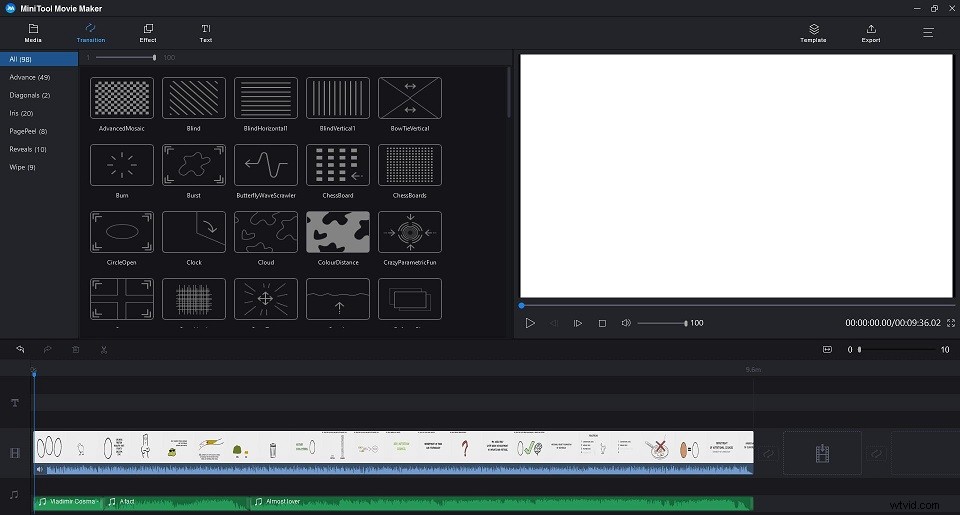
Ventajas:
- Admite una gran cantidad de formatos de archivos de audio.
- Sin anuncios ni software incluido.
- Ofrezca una interfaz fácil de usar.
- Permitir editar archivos de audio antes de fusionarlos.
- Sin límite en la cantidad y el tamaño de los archivos de audio.
- Sin pérdida de calidad después de la fusión.
- Permitir organizar el orden de audio.
Artículo recomendado:Cómo editar audio para video:3 habilidades prácticas.
Con:solo es compatible con Windows 10/8/7.
#Audacity (Escritorio)
Como fusión de audio gratuita, Audacity puede ayudarlo a administrar archivos de audio en diferentes formatos, como WAV, AIFF, MP2, MP3, FLAC y OGG. Le permite fusionar fácilmente múltiples archivos de audio para hacer una grabación o canción larga. Además, puede manejar su audio multipista y funcionar perfectamente con Windows, Mac OS X, GNU/Linux y otros sistemas operativos.
Ventajas:
- Gratis y fácil de usar.
- Puede grabar audio nuevo a través del micrófono.
- Combina archivos de audio en uno nuevo con facilidad.
- Capaz de controlar la velocidad y el tempo.
Contras:
- No hay opciones para publicar y compartir.
- Existen algunos errores a pesar de numerosas actualizaciones.
#Wavepad (Escritorio)
WavePad es otra fusión de audio que puede manejar una gran cantidad de archivos de audio. Le ayuda a eliminar, insertar, recortar y comprimir automáticamente el audio importado. Tiene una amplia compatibilidad y admite casi todos los formatos comunes como MP3, WAV, VOX, GSM, WMA, AU, AIF, FLAC, ACC, M4A, OGG, AMR, etc. WavePad también se puede usar directamente con MixPad Multi-track Mezclador de audio.
Ventajas:
- Una interfaz gráfica de usuario sencilla.
- Con opción de grabación integrada.
- Una gran cantidad de filtros y efectos de sonido.
Con:La versión gratuita está limitada sin complementos compatibles.
#Editor en línea gratuito (en línea)
Free Online Editor es diferente de las tres herramientas anteriores. Está diseñado para fusionar o unir varios archivos MP3 en uno nuevo. Facilita la creación de tonos de llamada y música. Simplemente visite su navegador para acceder al sitio en línea sin perder tiempo instalando software en su PC. Además, esta fusión de audio en línea gratuita no tiene límite en la cantidad de archivos de audio cargados.
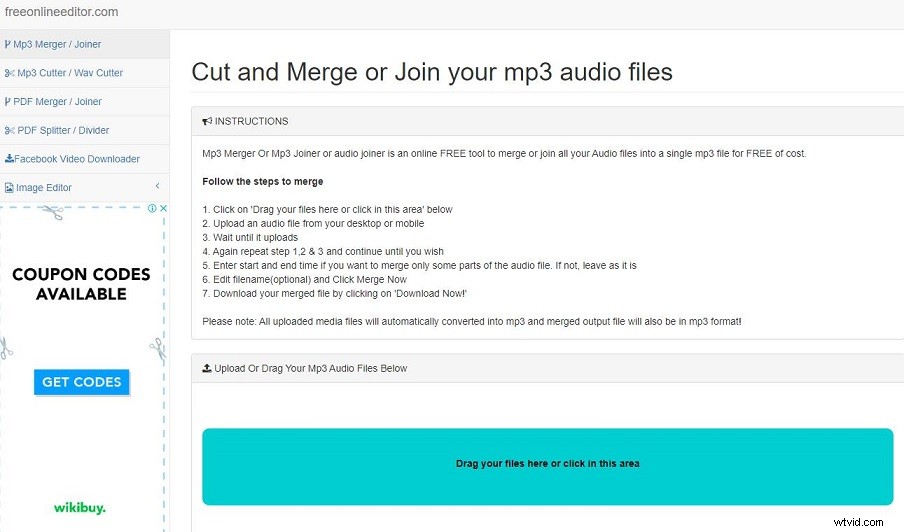
Ventajas:
- Simple de operar sin costo.
- Sin restricciones en la cantidad de archivos de audio importados.
- Con estricta protección de la privacidad mediante la eliminación de datos del servidor.
Contras:
- No hay opción para cortar partes no deseadas.
- La carga de archivos lleva mucho tiempo.
#Audio Joiner (en línea)
Audio Joiner es una fusión de audio gratuita, perfecta para principiantes. Esta fusión de audio en línea no se limita solo a MP3. Admite más de 300 formatos de audio con funciones de fundido cruzado. Más importante aún, no tiene que preocuparse por los problemas de privacidad, ya que todos los datos cargados se eliminarán automáticamente unas horas después de completar la operación.
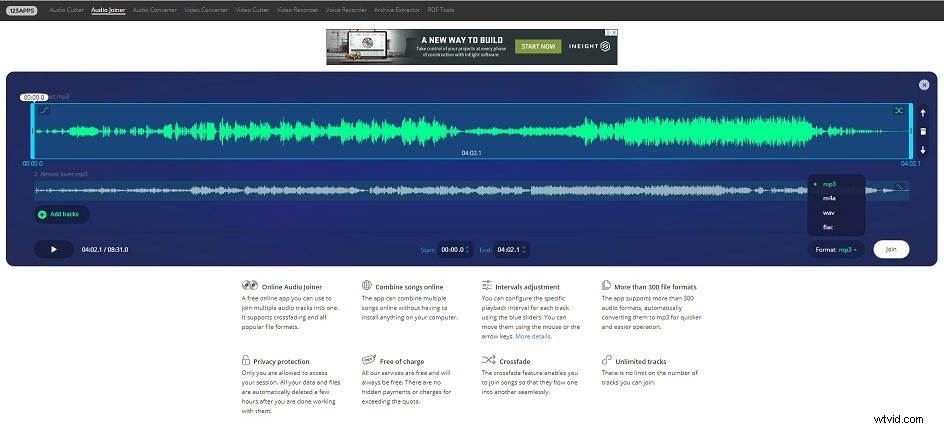
Ventajas:
- Admite más de 300 formatos de audio.
- Le permite unirse a archivos de audio ilimitados a la vez.
- Gratis para usar sin instalar nada.
Con:el estado de la red afecta la velocidad de carga.
#Clideo (en línea)
Es una fusión de audio gratuita y segura que le permite fusionar archivos de audio en línea sin descargar complementos o aplicaciones pesadas en su sistema. Además, Clideo le brinda la posibilidad de agregar varios archivos a la vez, por lo que no necesita seleccionarlos uno por uno.
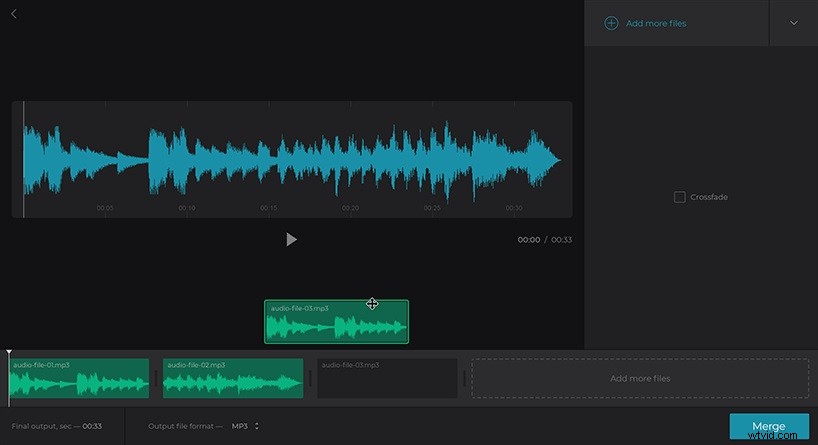
Ventajas:
- No es necesario descargar ningún software.
- Compatible con la mayoría de los sistemas operativos.
- Interfaz fácil de usar y fácil de usar.
- Los archivos están protegidos con el nivel más alto de cifrado de conexión.
Con:La versión gratuita tiene un tamaño de archivo máximo límite de 500 MB.
Parte 3. Fusión de audio de escritorio frente a fusión de audio en línea
| Fusión de audio de escritorio | Fusión de audio en línea | |
| Ventajas |
|
|
| Contras | Es obligatorio descargar el software. |
|
Después de la comparación, es obvio que la fusión de audio de escritorio es mucho mejor que la fusión de audio en línea, especialmente su función de edición antes de la fusión. Por supuesto, depende de la preferencia personal elegir una fusión de audio de escritorio o en línea.
Parte 4. Cómo fusionar archivos de audio
Lo anterior ha discutido varias fusiones de audio gratuitas y fáciles de usar. Cualquiera de ellos puede cumplir con sus requisitos básicos para la fusión de audio, pero si desea que el software lo ayude a editar los archivos de audio antes de fusionarlos, MiniTool Movie Maker podría ser su mejor opción. Siga las instrucciones a continuación para fusionar archivos de audio de forma rápida y sencilla.
Paso 1. Descarga gratis el software e instálalo en tu PC.
Paso 2. Inícielo y luego cierre la ventana de plantillas de películas o toque Modo de funciones completas para ingresar a su interfaz principal.
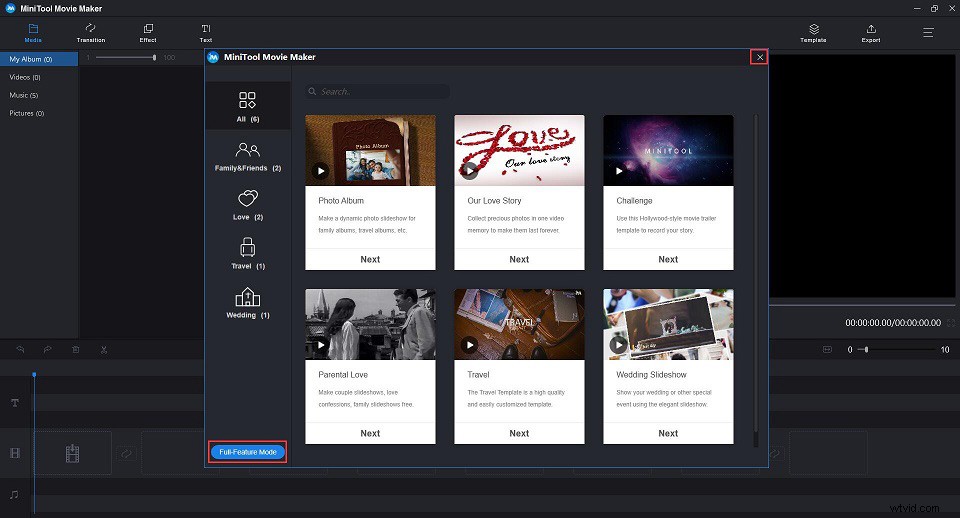
Paso 3. Seleccione Importar archivos multimedia para importar los archivos de audio y otros archivos multimedia a este programa gratuito.
Paso 4. Haz clic en + para agregar un archivo de audio a la línea de tiempo o arrastrarlo y soltarlo en la línea de tiempo.
Paso 5. Luego, haga clic en el archivo de audio para editarlo, como dividirlo y recortarlo.
- Para eliminar el comienzo de su clip de audio, cuelgue el mouse en el borde frontal del clip de audio para obtener el icono de recorte. Arrástrelo hacia la derecha hasta el punto final de la parte no deseada, que será el comienzo del nuevo clip de audio.
- Para mover el final de su clip de audio, cuelgue el mouse en el borde posterior del clip de audio para obtener el icono de recorte. Arrástrelo hacia la izquierda hasta el punto de inicio de la parte no deseada, que será el final del nuevo clip de audio.
- Para eliminar la mitad de su clip de audio, mueva el cursor de reproducción azul al comienzo de la parte no deseada y haga clic en la tijera Luego, mueva el cabezal de reproducción azul hasta el final de la parte no deseada y haga clic en la Tijera icono. Luego haga clic derecho en la parte no deseada y toque Eliminar .
Artículo recomendado:Cómo recortar videos fácilmente (guía paso a paso con imágenes).
Paso 6. Ahora, puede agregar el segundo archivo de audio a la línea de tiempo. Por supuesto, puede agregarlo antes o detrás del anterior como desee, arrastrando y soltando el clip de audio en la posición especificada de la línea de tiempo.
Paso 7. Después de colocar todos los archivos de audio en la línea de tiempo, puede hacer clic derecho en los archivos de audio y seleccionar Editar para realizar algunas configuraciones avanzadas como desee. Por ejemplo, puede hacer un fundido de entrada y salida del archivo de audio.
Paso 8. Haz clic en Exportar en la esquina superior derecha de la pantalla.
Paso 9. Luego aparece la ventana de exportación, seleccione MP3 como formato de salida. Mientras tanto, puede escribir un nombre para el archivo de audio, especificar la ubicación de la tienda y seleccionar una resolución adecuada. Luego haga clic en Exportar botón de nuevo.
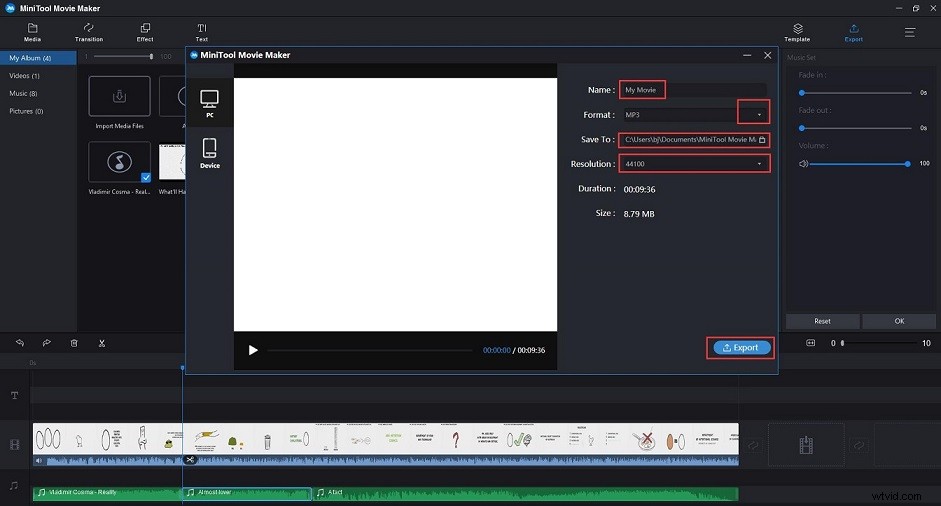
Además de fusionar archivos de audio, esta fusión de audio gratuita también incluye muchas otras características excelentes.
- Soporte para combinar videos en uno.
- Ofrezca varias plantillas de video.
- Admite muchas transiciones y efectos populares.
- Soporte para agregar texto (títulos, subtítulos y créditos) en el video.
- Dividir/recortar/rotar video.
- Soporte para hacer corrección de color de video.
- Ofrece la función de aparición/desaparición gradual para unir diferentes archivos de audio sin problemas.
- Exportar video en formatos comunes de video de Internet.
- Cambiar la resolución de video y la resolución de audio.
- Guarde archivos de video o audio en diferentes dispositivos.
Parte 5. Consejo adicional:formatos de audio comunes
Los archivos de audio vienen en una variedad de tamaños y tamaños. Sin embargo, se dividen en tres categorías. Después de comprender las definiciones de estas tres categorías, es fácil elegir el formato que más le convenga.
#Formatos de audio sin comprimir
El audio sin comprimir consiste en ondas de sonido reales que han sido capturadas y convertidas a formato digital sin más procesamiento.
WAV
WAV:el formato Waveform Audio, presentado en 1991 por Microsoft e IBM, es uno de los formatos sin comprimir más utilizados para archivos de audio. El contenedor de audio utiliza tecnología sin comprimir y se usa principalmente para almacenar grabaciones en CD.
recomendar
PCM
PCM - Modulación de código de pulso, es una representación digital de señales de audio analógicas sin formato. PCM es el formato de audio más utilizado para CD y DVD. No hay compresión involucrada.
AIFF
AIFF - Audio Exchange File Format, es un formato que Apple desarrolló para el sistema Mac en 1988. Puede contener múltiples formatos de audio. La mayoría de los archivos AIFF contienen audio sin comprimir en formato PCM.
#Formatos de audio con compresión con pérdida
La compresión con pérdida significa sacrificar la calidad del sonido y la fidelidad del audio por tamaños de archivo más pequeños. Cuando se hace bien, no podrá escuchar la diferencia.
MP3:MPEG-1 Audio Layer 3, se lanzó en 1993. Es el formato de audio más popular del mundo para archivos de música. Casi todos los dispositivos digitales con reproducción de audio del mundo pueden leer y reproducir archivos MP3.
Artículo relacionado:FLAC a MP3
CAA
AAC - Codificación de audio avanzada, se lanzó en 1997. AAC utiliza un algoritmo de compresión mucho más avanzado que MP3. Es un método de compresión de audio estándar utilizado por YouTube, Android, dispositivos iOS, iTunes y las computadoras portátiles posteriores de Nintendo y las consolas PlayStation posteriores.
#Formatos de audio con compresión sin pérdidas
La compresión sin pérdida es un método que reduce el tamaño de un archivo de audio sin pérdida de datos. La desventaja es que los archivos de audio comprimidos sin pérdida son más grandes que los archivos de audio comprimidos con pérdida
FLAC
FLAC - Free Lossless Audio Codec, se lanzó en 2001. Puede comprimir hasta el 60% del archivo fuente original sin perder ningún dato. FLAC es un formato de archivo de audio de código abierto y libre de regalías, por lo que no tiene restricciones de propiedad intelectual.
Para obtener más información sobre los formatos de audio, consulte:Una introducción al audio y sus principales características y formatos.
Conclusión
Ahora es tu turno. Elija una fusión de audio que le guste según sus necesidades reales. Por medio de él, puede hacer que sus archivos de audio sean más manejables. Algunos de ellos vienen no solo con la función de fusión sino también con la función de cortar, como MiniTool Movie Maker.
Si tiene alguna pregunta o sugerencia sobre cómo fusionar archivos de audio, háganoslo saber a través de [email protected] o compártalos en la sección de comentarios a continuación.
Preguntas frecuentes sobre la fusión de audio
¿Cuál es el software de edición de audio más fácil?- Creador de películas MiniTool
- Audacia
- Editor de audio gratuito
- Océanoaudio
- WavePad
- Tienda de olas
- Ejecute el editor de audio Hokusai.
- Haga clic en Importar para agregar los archivos de audio uno por uno.
- Toca Llave inglesa en la esquina superior derecha.
- Seleccione Compartir audio .
- Guarde el archivo de audio fusionado.
- Abra Audio Joiner en su navegador.
- Haga clic en Agregar pistas botón para importar archivos de audio.
- Toca Unirse para fusionarlos.
- Haga clic en Descargar .
- Inicie el reproductor multimedia VLC.
- Haga clic en Medios .
- Seleccione Archivos abiertos avanzados del menú.
- Toca Añadir botón para agregar archivos MP3.
- Haga clic en Convertir del menú.
